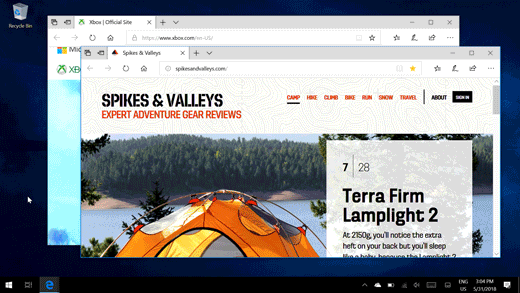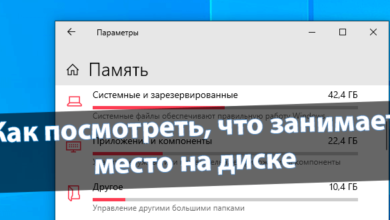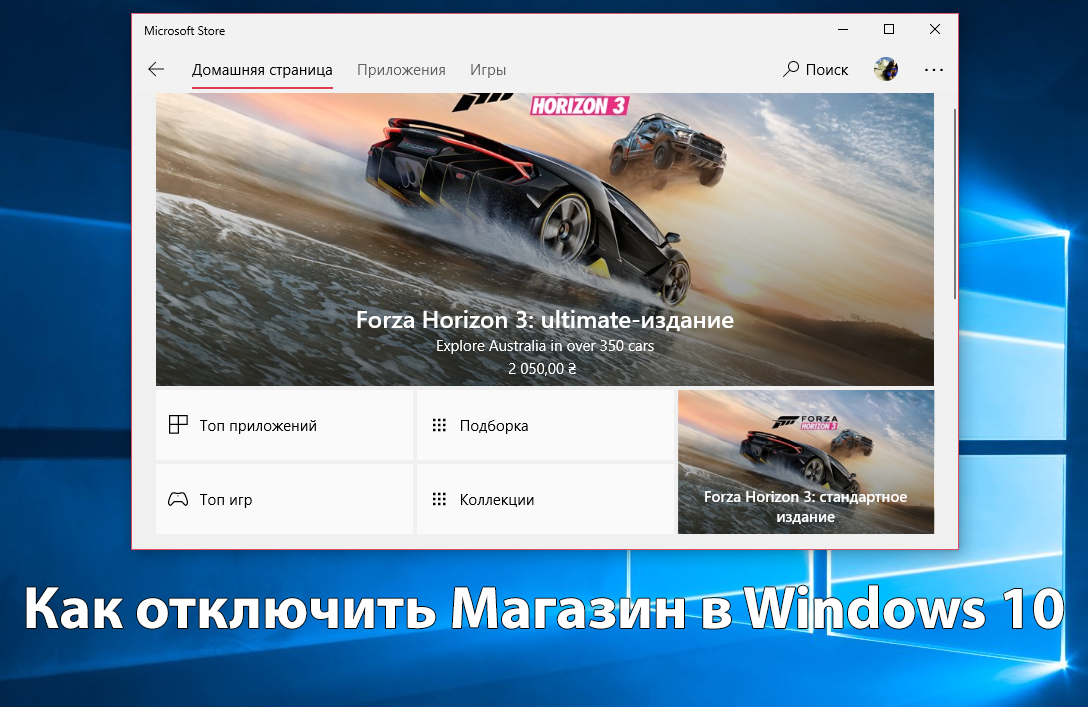Виртуальные рабочие столы Windows 10
Использование нескольких виртуальных рабочих столов в Windows 10 упрощает одновременное выполнение связанных между собой задач. К тому же, Вы можете переключиться между рабочими столами перед посещением совещания. Пользователю достаточно создать второй рабочий стол чтобы понять преимущество работы с несколькими рабочими столами одновременно.
Данная статья расскажет как создать второй рабочий стол и способы переключения между рабочими столами в Windows 10. А также рассмотрим новые горячие клавиши, которые добавлены для комфортного управления несколькими рабочими столами. Такая возможность будет полезна особенно пользователям, которые привыкли работать за несколькими мониторами.
Содержание:
Как создать второй рабочий стол в Windows 10
Создать виртуальный рабочий стол на Windows 10 можно используя кнопки на панели задач или комбинацию клавиш.
- Нажмите кнопку Представление задач на панели задач или же воспользуйтесь горячими клавишами Win+Tab.
- В открывшемся окне нажмите кнопку Создать рабочий стол.
Операционная система Windows 10 позволяет быстро переключатся между рабочими столами, перетягивать открытые окна между рабочими столами, создавать новые и закрывать лишние рабочие столы.
Переключение между рабочими столами происходим с помощью кнопки Представление задач или же комбинации горячих клавиш Win+Ctrl+стрелки влево или вправо. Для переключения между открытыми приложениями также нажмите кнопку Предоставление задач на панели задач или нажмите кнопку Alt+Tab.
Управлять окнами на рабочих столах можно нажав правой кнопкой мыши на любом из приложений в предоставлении задач. Есть возможность прикрепить окно справа или слева, переместить его на другой рабочий стол (а также перемещение можно производить простым перетягиванием окон), показать любое из окон на всех рабочих столах или показать окна любого с приложений на всех рабочих столах и собственно закрыть.
Параметры виртуальных рабочих столов
В параметрах системы есть возможность изменить некоторые параметры виртуальных рабочих столов:
- показывать на панели задач окна, открытые на: рабочем столе, который я использую или всех рабочих столах.
- при нажатии Alt+Tab отображаются окна на: рабочем столе, который я использую или всех рабочих столах.
Включение другого варианта делает переключение между рабочими столами ещё удобней. Достаточно будет на панели задач нажать на приложение открытое на другом рабочем столе. Или выбрать приложение с другого рабочего стола используя клавиши Alt+Tab. Тут главное не запутаться самому, поскольку одно и то же приложение можно открыть на нескольких рабочих столах.
Горячие клавиши рабочего стола Windows 10
Горячие клавиши специально создаются с целью упростить жизнь пользователя и сэкономить много времени. После добавления возможности использования виртуальных рабочих столов было продумано управление рабочими столами комбинацией клавиш.
| Win + D | Позволяет показать или скрыть рабочий стол |
| Win + Tab | Открываем представление задач |
| Win + Ctrl + D | Создать второй рабочий стол |
| Win + Ctrl + F4 | Закрыть текущий рабочий стол |
| Win + Ctrl + ←/ → | Переключение между рабочими столами |
Только после изучения горячих клавиш для создания рабочих столов и переключения между рабочими столами использовать виртуальные рабочие столы в работе оказывается действительно удобно. Пользователю достаточно запомнить всего лишь несколько сочетаний клавиш для удобного переключения между виртуальными столами Windows 10.
Заключение
Виртуальные рабочие столы позволяют создавать несколько рабочих столов в Windows 10. Это позволяет упорядочить окна приложений равномерно между рабочими столами в зависимости от потребностей пользователя. А также рекомендуем обратить внимание на пункт горячие клавиши рабочего стола
А вдруг и это будет интересно: